Горячая линия: железо
Я работаю администратором в одном провинциальном компьютерном клубе. У нас 20 компьютеров и очень часто возникают проблемы. Заканчивается тем, что где-то раз в месяц приходится форматировать один или несколько компьютеров и заново устанавливать систему, игры, софт… Все это занимает очень много времени. Может быть, можно как-то этот процесс автоматизировать? Если это важно, системы на всех компьютерах — Windows 98, компьютеры одинаковые. Облегчить твою участь поможет один кустарный трюк, которому я в свое время научил Копперфильда. Выбери один “эталонный” компьютер из ассортимента клуба и аккуратно установи на него операционку, а также все необходимые программы. Желательно, чтобы винчестер этого ПК был съемный и его можно было легко подключать к остальным машинкам в сети. Далее тебе нужно полностью очистить от данных все имеющиеся в клубе жесткие носители информации (исключая, конечно хард с ПК-свиноматки). В идеале желательно, чтобы информация удалялась традиционным путем, без форматирования, и чтобы все винты были разбиты одинаково (то есть на одинаковое число разделов идентичного объема). Вариант с форматированием также возможен — с поправкой на то, что в целях унификации обработать придется все компьютеры сети. Кроме того, каждому дезинфицированному ПК нужно будет привить загрузочную запись с помощью команды “sys c:” (предварительно загрузившись с дискеты). Как вариант, форматирование сразу можно производить со специальным ключом /s (format c: /s) , что также гарантирует нужный нам результат. Затем пройдись по классу, поочередно подключая эталонный винчестер к подотчетным ПК. Необходимо, чтобы все папки и файлы “образа” были скопированы на пустые носители. Единственный объект, который не подлежит обязательной депортации, — это файл подкачки ( win386.swp ). Важно понять, что все подопытные компьютеры уже укомплектованы загрузочной записью, так как она либо осталась от предыдущей копии ОС, либо была перенесена нами с помощью команды sys. Соответственно, после копирования всех файлов и перезагрузки компьютер без проблем запустит Windows 98. Так как “железо” компьютеров одинаковое, единственное, что надо будет сделать в заключение процедуры — это отконфигурировать каждый компьютер в соответствии с настройками сети (IP-адрес и т.д.). Учти, что вышеуказанный финт работает только с Windows 9x. С Windows 2000 и WinXP все намного сложнее. Есть ли программа, с помощью которой можно проследить обращения других программ к файлам на диске? Вообще, как можно следить — какая программа что куда пишет и читает? Применительно к семейству Windows ничего технически сложного в подобном слежении нет. Ибо такова внутренняя — “событийно-ориентированная” — архитектура ОС от Microsoft. Любое изменение состояния ядра — или, по терминологии программистов, “событие” — влечет за собой некий отклик, или “сообщение”. К примеру, встроенный в ПК таймер с периодичностью в 1/12 секунды генерирует событие. Пользовательская программа получает сообщение о том, что событие свершилось, и может отреагировать на него каким-либо образом — например, отобразив на экране сообщение “Сейчас все зависнет!!!” (не пытайтесь повторить это дома!). Само собой, к событиям также относятся и все обращения программ к файловой системе. То есть для реализации процедуры слежения достаточно правильно расшифровать соответствующий поток сообщений. Помогут нам в этом нелегком деле две утилитки: FileMon и RegMon. Первая с удовольствие расскажет тебе, какая программа когда и что пыталась получить. Регистрируются не только события записи в файл, но также и чтение из файла, и изменение его атрибутов. Вторая программа делает абсолютно то же самое, но только применительно к системному реестру. Обе утилиты мы выкладываем на наш диск в раздел “По журналу”. Для тех, кто заинтересован в более пристальном — “профессиональном” — слежении за системой, следует обратить внимание на программу WinSight32. Она поставляется в составе дистрибутива Delphi или C++ Builder и предназначена для квалифицированных программистов, которым по долгу службы нужно знать всю подноготную взаимодействия между программами, операционкой и ядром. Рекомендую. После запуска некоторых игр экран чернеет, и появляется табличка с надписью “Частота превышена”; при этом играет музыка из игры. Перед установкой какой-нибудь игры я боюсь, что после ее запуска опять начнет вылетать эта проклятая табличка. В свойствах ярлыка режим совместимости не помогает. В чем же дело? Абсолютное большинство игр при первом запуске в целях безопасности устанавливает минимально возможный видеорежим монитора. Обычно это 640х480х16@60 , то есть разрешение 640х480, глубина цвета 16 бит и частота обновления экрана 60 Гц. В этом режиме способны работать практически все мониторы и видеокарты. Очень может быть, что ты изначально по неосторожности выставил в игре несовместимый видеорежим. В этом случае попробуй поискать среди файлов, находящихся в папке с игрой, тот, что отвечает за настройки. Как вариант, его расширение может выглядеть как ini или cfg. Если ничего похожего ты не нашел, то просто деинсталлируй игру с помощью стандартной процедуры, а затем установи ее заново. После того как компьютер выдаст тебе сообщение “Программа успешно удалена” (или что-то в этом роде), проверь, убита ли папка, где все это время проживала строптивая игрулина. Может статься, что там все еще лежат нетронутыми те самые искомые файлы конфигурации, и при последующей установке “поверх” мы вновь вернемся к тому же плачевному результату. После правильной, чистой переустановки все настройки должны сброситься на значения “по умолчанию”. Также проблема может таиться в устройстве твоего дисплея. Так, если он принадлежит к славному семейству “жидкокристаллических”, то все объясняется достаточно просто. Разрешение в ЖК-мониторах является изначально заложенной характеристикой, определяемой типом используемой матрицы. При этом имеется возможность изменять разрешение экрана в неком малом диапазоне с помощью масштабирования. Если используемое игрой разрешение не входит в список поддерживаемых или если она пытается установить не реальную для ЖК-матрицы частоту обновления экрана, то происходит описанная в вопросе катавасия. Вылечить ее я рекомендовал бы покупкой нового монитора. Я недавно собрал компьютер: Pentium 4 2,4 ГГц (400 МГц шина), оперативка 512 Мб, видеокарта Radeon 9500 128 Мб. А на работе меня “осчастливили”: сказали, что DirectX 9 на моем компьютере работать не будет, потому что шина 400 МГц, а надо было ставить хотя бы 533 МГц. Хотя я думал, что это зависит от видеокарты. Не могли бы вы объяснить это? Хочется услышать мнение профессионала. Мнение профессионала и мое вместе с ним таково: не слушай своих сослуживцев! Судя по всему, они хорошего не посоветуют. DirectX 9 — это пакет универсальных библиотек и драйверов. По спецификации он должен работать на любых системах. Любых, конечно, с некоторыми оговорками. Например, на видеокартах без акселератора (S3 Trio и еще более ранние модели) не будет задействован модуль Direct3D (отвечает за трехмерную графику), только DirectDraw (отвечает за двухмерную графику). Также теоретически могут возникнуть проблемы, если железо (материнская плата, видеокарта) сделано раньше 94-го года. Кстати, прими к сведению еще одну интересную особенность DirectX: в любую версию включены режимы совместимости со всеми предыдущими версиями. Например, если железо или программа не поддерживает некоторые возможности DirectX 9, то для такой системы будет автоматически использован интерфейс DirectX 8, и далее по нисходящей. Что касается конкретно возможностей девятой версии пакета, то часть из них (умное освещение, хитрые шейдеры и т.д.) аппаратно реализована только в последних моделях видеокарт от ATI и NVIDIA (линейка GeForce FX). Твоя плата в счастливый список попадает. В папке Windows периодически появляются файлы типа fffe44dd{CE72B0E0-B3BE-11D7-873F-9090E8746270}.tmp, все они имеют размер 0. Несмотря на то, что я их удалял, они все время появляются. Расскажи, пожалуйста, что это за файлы и на кой они нужны? Можно их удалить?_ Это временные файлы-“пустышки”, в которые система сохраняет всякую нужную только на определенный период времени информацию. Обычно виндоуз подчищает за собой подобные кракозябры, но иногда она это делать банально забывает. По условной спецификации MS Windows любой файл с расширением tmp (от английского temporary — “временный”) подлежит удалению. Если файл не используется системой, его можно удалить. Если же используется, то тоже ничего страшного — система просто не даст его удалить и напишет, что файл заблокирован. Если тебя раздражает обилие временных “тээмпэшников”, то просто пропиши в командном файле autoexec.bat , который находится в корне загрузочного логического диска, строчку del c:\Windows\*.tmp. Тогда все файлы-времянки будут автоматически удаляться при старте системы. Если Windows у тебя установлена в другую папку, измени путь соответственно. **Моя жизнь загублена, и всему виной — проклятая клавиатура! За годы совсем не безупречной службы она обзавелась собственным мнением и титанической вредностью — научилась сама на себя жать и частенько добавляет интересные “комбо” в любимые игры. Так, например, часто западает клавиша “вправо”! Что делать, когда денег на новую Клаву нет? __**Описанные проблемы характерны для класса пленочных клавиатур. Именно они, по общему признанию, являются самыми подлыми друзьями безденежного геймера. Вылечить такую “Клаву”, тем не менее, просто. Вооружись крестовой отверткой и положи клавиатуру клавишами вниз на какую-нибудь подставку, только так, чтобы клавиши не соприкасались с поверхностью и свободно “провисали”. Лучшей подставкой после долгих экспериментов в редакционной лаборатории были признаны собственные коленки. Главное — обеспечить всей этой конструкции устойчивость. Отверни все винты на корпусе и аккуратно сними крышку клавиатуры. Сними резиновую накладку рядом с микросхемой, а затем все три слоя контактного пластика. Посмотри, есть ли прямая досягаемость между контактами кнопки “вправо” на верхней и нижней пленках. Если с пленками все нормально и они выглядят относительно чисто, переходи к следующей части нашей операции. Сними с обратной стороны кнопки маленький пластиковый волан. Именно он чаще всего и является причиной проблемы, так как с годами имеет свойство “сморщиваться”, вызывая провисание клавиши. Как вариант, на его место можно поставить волан от какой-нибудь малоиспользуемой клавиши, например от Scroll Lock. Чтобы осиротевшая кнопка при этом не закоротилась, проложи между двумя ее родными контактами на верхней и нижней пленке кусок скотча или просто бумажки. После всего этого собери клавиатуру в обратном порядке и наслаждайся комфортной работой до следующей поломки! Мне срочно потребовалось распотрошить пару заставочек на картинки. Одна из них имеет расширение scr, а другая — exe. Не подскажете, как это сделать? Если заставка просто показывает картинки и применяет к ним какие-то эффекты, то она, скорее всего, хранит их в своих ресурсах — то есть внутри файла. Внешние файлы данных — то есть файлы помимо исполняемого scr или exe в случае заставки — вещь неслыханная. С точки зрения формата файлов между scr и exe нет никакой разницы. Поэтому для их потрошения применяем стандартные редакторы ресурсов. На наших прошлых компактах выкладывалось колоссальное количество разнообразных редакторов, начиная от компактного ResThief и кончая мощнейшим Restorator. Вооружайся любым из них — и в путь!
Обмен опытом
__ Горячев Наш постоянный читатель JrKl в очередной раз порадовал редакцию целой пачкой архиполезных советов. Все они были испытаны на прочность в тестовой лаборатории, после чего признаны полностью работоспособными и архиобязательными к применению. Совет №1 Если вам нужно удалить запись об установленной программе из списка программ (панель управления- >Установка и удаление программ), скажем, в том случае, если программа уже физически удалена, а запись о ней все еще почему-то жива, — то копайте здесь: HKEY_LOCAL_MACHINE\SOFTWARE\Microsoft\Windows\CurrentVersion\Uninstall. Кстати, ежемесячная проверка папки Program Files на остатки удаленных программ (пустые директории или директории деинсталлированных утилит) тоже не помешает. Совет №2 Если вас бесит тот факт, что у вас все время происходит переход на сайт www.internet-optimizer.com (или другой такой же наглый ресурс), удалите все ненужное из папки Windows\Downloaded Program Files (особенно MulDist\MultiDist ), затем все из Program files\dialers. Из известных мне заподлянок в эту папку ставятся MulDist и еще одна, которая создает подключение удаленного доступа по телефону 555-12-12 и запускает его. В финале почистите кэш своего браузера (запустите Internet Explorer, меню **Сервис- >Свойства обозревателя->**закладка **Общие- >**раздел **Временные файлы Интернета- >**кнопка Удалить файлы ). Совет №3 Если вам надоел стандартный экран приветствия Windows XP и у вас есть опыт работы с любым редактором ресурсов (я предпочитаю ExeScope ), рекомендую отредактировать ресурсы файла Windows\System32\Logonui.exe. Отмечу также, что с пары сайтов (типа _www.themexp.org _) можно скачать готовые и весьма неплохие загрузчики; но поскольку в них содержатся строковые ресурсы на английском языке, для русскоязычной версии Windows они не совсем подходят. Это недоразумение опять же легко поправить, вооружившись тем же самым редактором ресурсов.